Hogyan működik az egység „további rétegeket” a PC-s verzió
A rendszer segítségével a kiegészítő modulok is kiterjeszti a funkcionalitást a program dugulás új modulok választott. A legújabb változata a modulokat lehet ingyenesen letölthetők a letöltési oldalról.
Listájának megjelenítéséhez csatlakoztatott modulok, kattintson a „Beállítások” a jobb felső sarokban a program ablakát, és válassza ki a „Kiegészítők”.
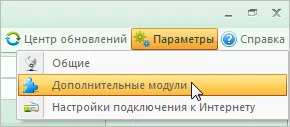
Az ablak „Kiegészítő modulok” beállíthatja a csatlakoztatott egységek rákattint a „Customize”, valamint engedélyezze vagy tiltsa a kívánt modult.
Modul „további rétegek” lehetővé teszi, hogy hozzon létre, tárolására és szerkesztésére további rétegeket a térképen.
A rétegek listája tárgyakat, eszközöket az alkotás, szerkesztés, mentés gyűjtött egy könyvtárban „további rétegek”.
A könyvtár nagy részét - olyan lista, amely azt mutatja, a jelenlegi struktúrában a rétegek és objektumok, azok egyes attribútum adatok (név, megjelölés).
Alapelemei szerkezetének rétegek:
- Katalógus (réteg csoport)
- A frissített katalógus (fóliacsoportot hivatkozva a forrás fájl objektum réteg)
- pontszerű objektum
- lineáris objektum
- sokszög
Az egész szerkezetet és további rétegek tárgyak tárolását egy fájlban további program könyvtárába.
Objektumokat és rétegek
Lépj be a könyvtárba „további rétegek”.
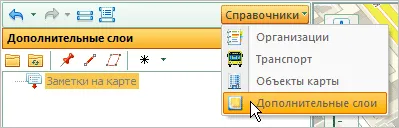
A katalógus tárolható alkönyvtárak és pont, vonal és poligon objektumot egyszerre.

A megfelelő beállítások tulajdonságai címtárobjektumok lehet hozzárendelni a könyvtárat, amelyben találhatók. Azonban minden objektum a könyvtárban tulajdonságok módosíthatók, és egyéni.
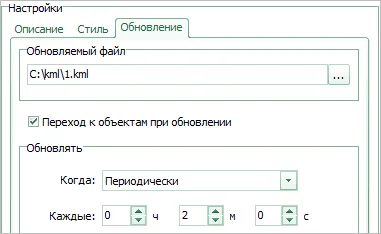
Ahhoz, hogy hozzon létre egy pontszerű objektum pont, kattintson rá a térképre, és kattintson a „Mentés”, „Properties a pontszerű objektum” az ablakban.

A konstrukció lineáris objektum a térképen, válassza ki egy kattintással helyeket, amelyek között épül egy egyenes vonal. Építőipari végzünk az aktív pontokat, amelyek mérete nagyobb, mint a többi pont a vonalon. Activity lehet bármely pont a vonalon. Miután egy vonalat rajzol, kattintson a „Save” az objektum tulajdonságait. Továbbá, az építkezés egy lineáris objektum lehet, miközben a bal egérgombbal. Ebben az esetben az első pont úgy van beállítva, mint egyetlen kattintással.
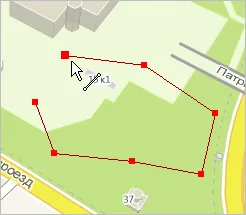
Az eredmény egy olyan vegyület, az előző és az aktuális pontot az egyenes. Ahhoz, hogy távolítsa el az utolsó pont az építőiparban a lineáris objektum nyomja meg a «Esc» a billentyűzeten.
Sokszög objektum (poligon)
építése sokszög elve nem különbözik az építőiparban a lineáris objektum, az egyetlen különbség az, hogy amikor létrehoz egy sokszög fordul fogmosás közötti területen a kék és az aktív pontokat a sokszög. Törölheti az utolsó jelölt pontot az építőiparban a sokszög, nyomja meg a «Esc» a billentyűzeten.
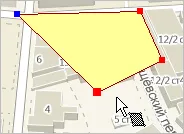
Szerkesztése tárgyak és a rétegek
Szerkesztése tárgyak és a rétegek térképen csak akkor lehetséges, ha a tulajdonságok ablak nyitva van (létrehozásakor vagy szerkesztésekor egy objektum tulajdonságait vagy réteg).
A lap használatával „Leírás” több információ a tárgyról. Akkor adja meg a szöveget HTML. Lehetőség van formázni a szöveget, és illessze be a képeket.
Ez a funkció lehetővé teszi, hogy az idő kijelzése a térképen. Ehhez kattintson a „Show time” a lap „Description” a párbeszédpanelen adja meg a kijelzőn időszakban a tárgy párbeszédablakban, majd kattintson az „Install”.
Szintén a könyvtár is ki lehet választani egy szűrőt idő kijelzése objektumok a térképen.
Ehhez kattintsunk az ikonra-menü gomb „Állítsa be az időt”, és válassza ki a kívánt szűrőt:
- szűrni az aktuális időt;
- állítsa be az időrés.
Ha nincs szűrő kiválasztva, minden tárgy jelenik meg a térképen.
A lap „Style”, akkor beállíthatja a kijelző stílus a térképen. Attól függően, hogy az objektum szerkesztésekor a következő beállításokat módosíthatja:
- ikonmegjelenítéshez pontot a térképen;
- színe és szélessége a vonal jellemző vonalak és sokszögek;
- szín és töltse típusú sokszög;
- font és szín az objektum aláírás (pont, vonal és poligon objektumok).
A pont koordinátáit objektum
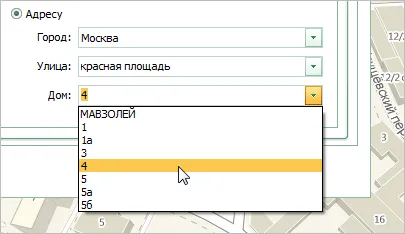
A „Leírás” fülön meg kell adnia a relatív elérési utat a kép formájában kód:
lt; img src = "file: /// C: /pic/1.jpg" gt;
Ennek eredményeként, ha rákattint egy objektumra megjelenített képet adunk az információs kártya:
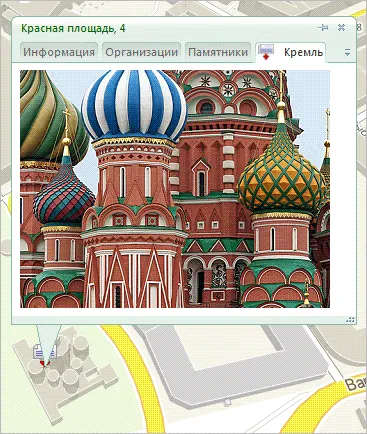
Szerkesztése lineáris tárgy és a sokszög
Felvehet új pont egy szerkeszthető sokszög és a vonal jellemző. A szerkesztés módban, minden világító pontot az objektum, és ha rákattint a minden szegmensben a vonal vagy poligon tényezője van hozzá egy új pontot.
Hogy megy a modul beállításait, kattintson a „Beállítások” a jobb felső sarokban, és válassza ki a „Kiegészítők”. Nyissuk meg a „Kiegészítők”, egyetlen kattintással, majd kattintson a „Beállítás”.
Internet kapcsolat
Ha a könyvtár „további rétegek” rétegeket tartalmaz, amelyek rendszeresen frissítik az interneten keresztül, meg kell tenni a megfelelő beállításokat az Internet kapcsolat ebben a blokkban.
- Helyreállítás biztonsági másolatból: vissza az egész szerkezetet és további rétegek tárgyak egy korábban létrehozott biztonsági másolatot.
- Készítsen biztonsági másolatot: megőrzése az egész szerkezetet és további réteg objektumainak különálló KMZ-fájl.